كيفية تخصيص حجم الخط في العرض الدوار الخاص بك
تعلم كيفية ضبط حجم النص للحصول على قابلية قراءة مثالية في عروضك الدوارة
كيفية تخصيص حجم الخط في العرض الدوار الخاص بك
تعلم كيفية ضبط حجم النص لشرائح وعناصر نصية محددة في العرض الدوار للحصول على قابلية قراءة مثالية وتأثير بصري.
دليل خطوة بخطوة
الخطوة 1: اختر الشريحة وادخل إلى إعدادات الخط
- انقر على الشريحة في العرض الدوار التي تحتوي على العنوان أو العنوان الفرعي أو الوصف الذي تريد تحديث حجم الخط له
- انظر إلى الشريط الجانبي الأيسر حيث ستجد حقول إدخال النص للشريحة المحددة (العنوان، العنوان الفرعي، الوصف)
- ابحث عن أيقونة الترس (⚙️) الموجودة على الجانب الأيمن من كل حقل إدخال - كل عنصر نصي له أيقونة ترس خاصة به
- انقر على أيقونة الترس بجانب العنصر النصي المحدد الذي تريد تخصيص حجم الخط له
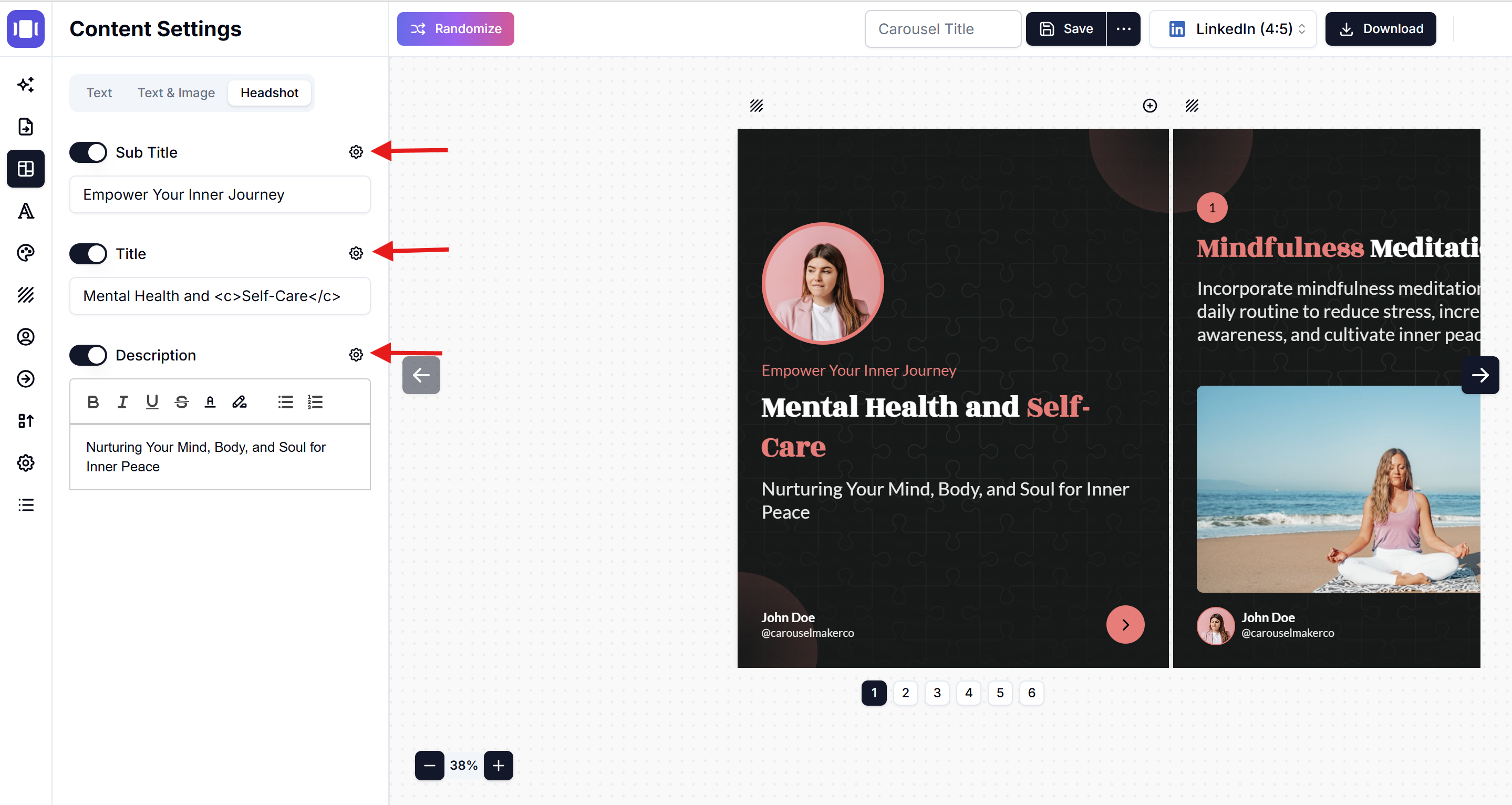
الخطوة 2: اضبط حجم الخط
- النقر على أيقونة الترس سيفتح لوحة تخصيص الخط
- استخدم شريط تمرير حجم الخط أو حقل الإدخال لضبط الحجم
- اسحب يميناً أو زد الرقم لجعل النص أكبر
- اسحب يساراً أو قلل الرقم لجعل النص أصغر
- ستُطبق تغييرات حجم الخط على الشريحة الحالية فوراً
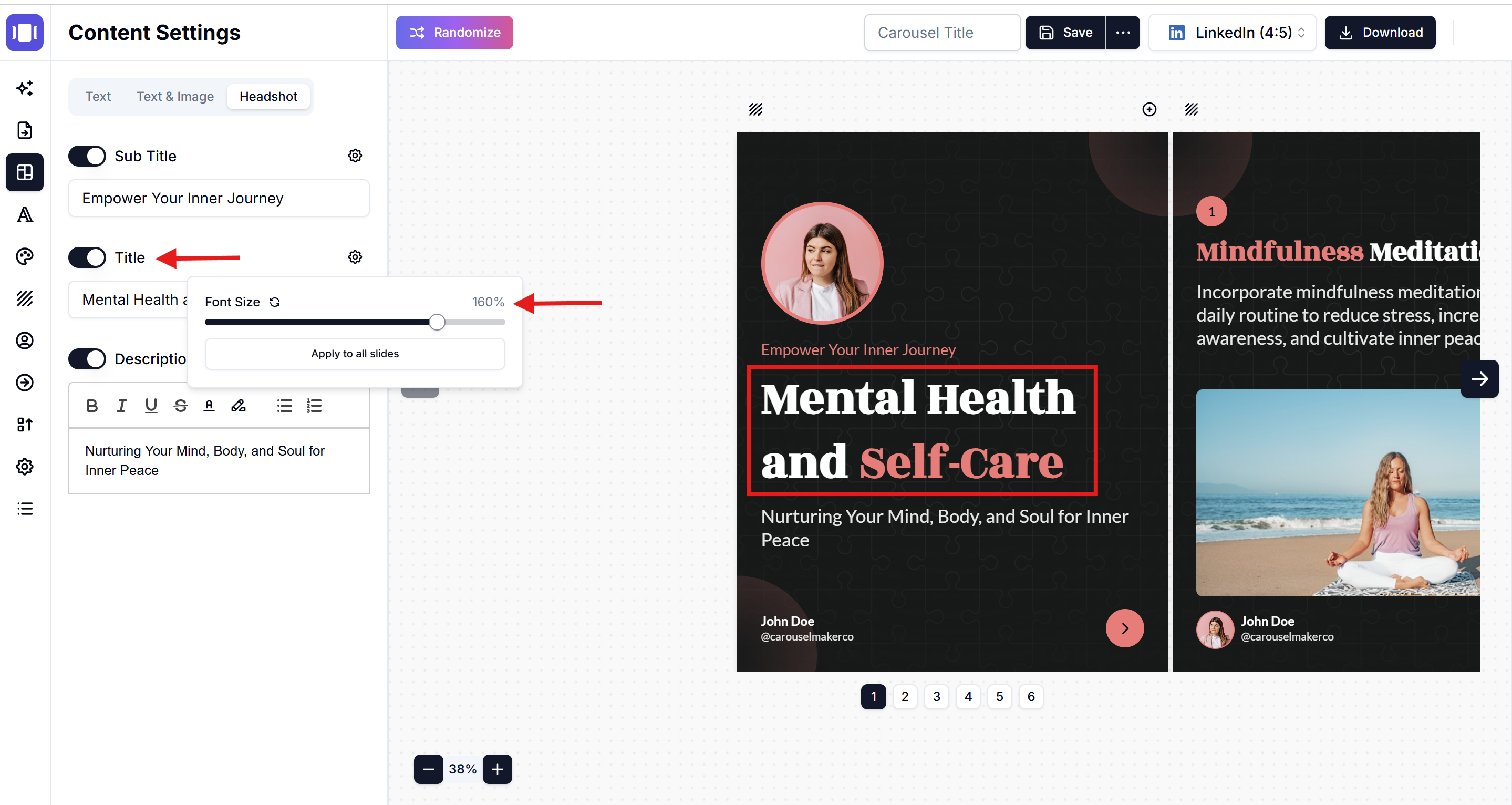
الخطوة 3: طبق على الكل (اختياري)
إذا كنت تريد تطبيق نفس حجم الخط على شرائح متعددة:
- ابحث عن زر "طبق على الكل" في لوحة التخصيص
- انقر على زر "طبق على جميع الشرائح" لتعيين حجم الخط المختار عبر الشرائح
كيف يعمل "طبق على الكل":
- تحرير شريحة المقدمة: يحدث شرائح المقدمة + المحتوى (يستثني الخاتمة)
- تحرير شريحة الخاتمة: يحدث شرائح الخاتمة + المحتوى (يستثني المقدمة)
- تحرير شريحة المحتوى: يحدث شرائح المحتوى الأخرى فقط (يستثني المقدمة والخاتمة)
لتحديث جميع الشرائح: كرر العملية لشرائح المقدمة والخاتمة حسب الحاجة.
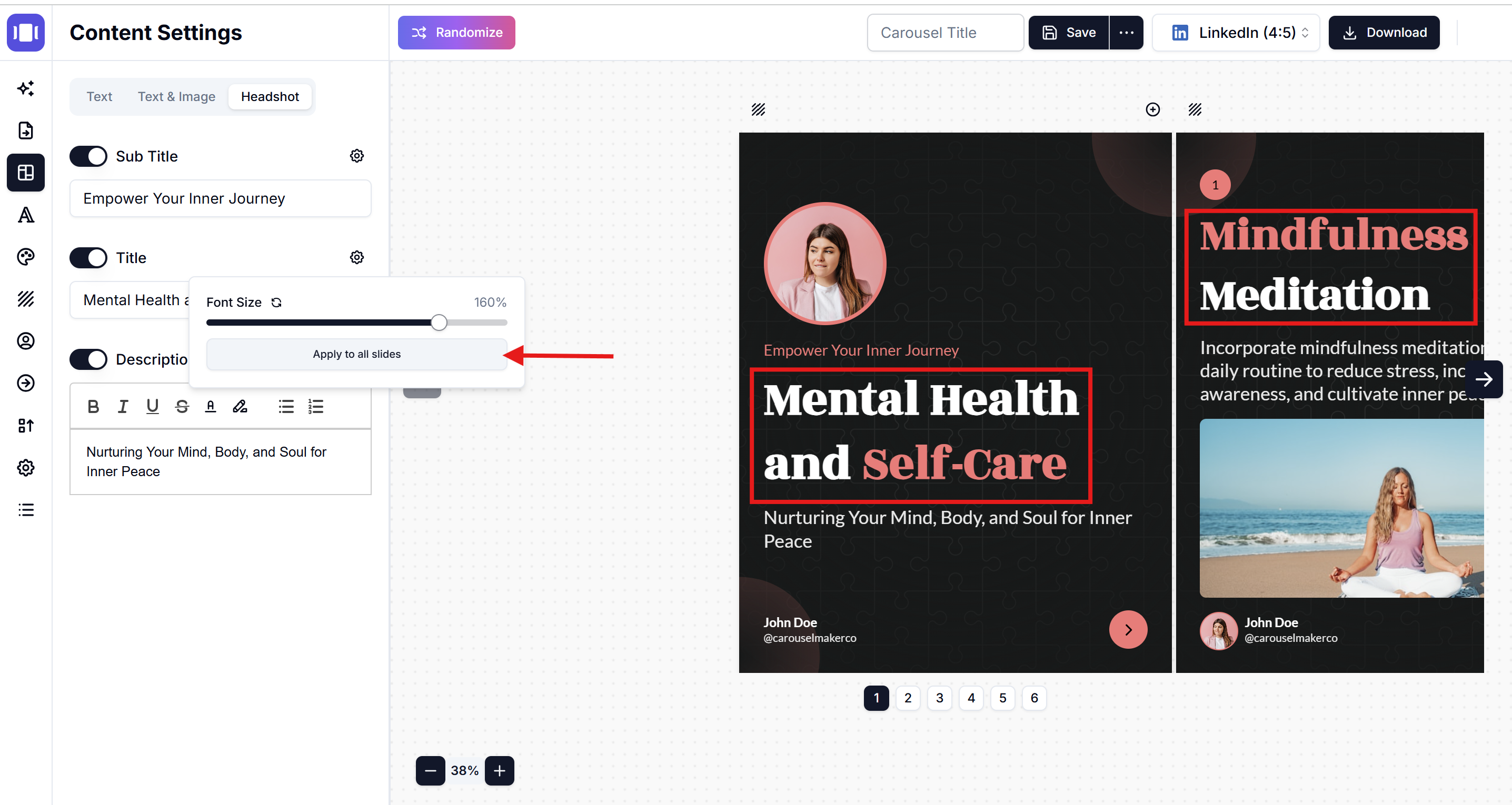
تذكر: كل عنصر نصي (العنوان، العنوان الفرعي، الوصف) يمكن أن يكون له حجم خط مخصص خاص به، مما يمنحك تحكماً كاملاً في طباعة العرض الدوار والتسلسل الهرمي البصري!
Related Articles
إضافة صور الخلفية إلى شرائح العرض الدوار: دليل التصميم الكامل
تعلم كيفية إضافة صور خلفية مذهلة إلى شرائح العرض الدوار. دليل خطوة بخطوة لتخصيص خلفيات الشرائح مع نصائح التصميم الاحترافية للعروض الدوارة في LinkedIn وInstagram وTikTok.
كيفية إضافة الصور إلى الشرائح
دليل خطوة بخطوة لإضافة وتخصيص الصور في شرائح الكاروسيل الخاصة بك
كيفية تغيير العلامة التجارية في صانع الكاروسيل
دليل كامل خطوة بخطوة لتغيير العلامة التجارية في صانع الكاروسيل، بما في ذلك إضافة الشعارات وتخصيص التفاصيل الشخصية والشركة وضمان اتساق العلامة التجارية عبر الكاروسيلات الخاصة بك.